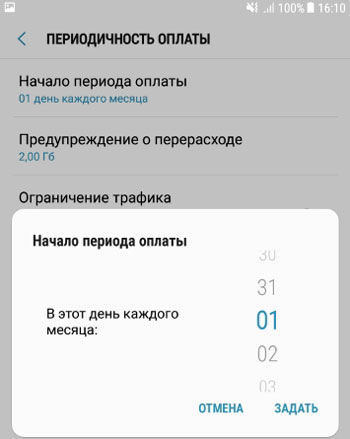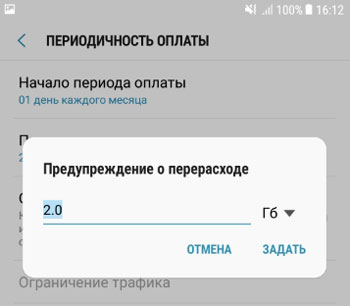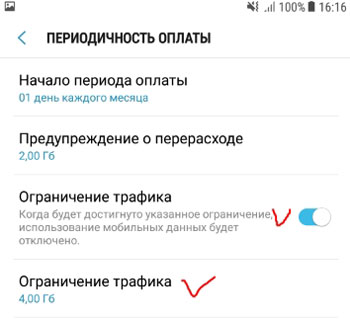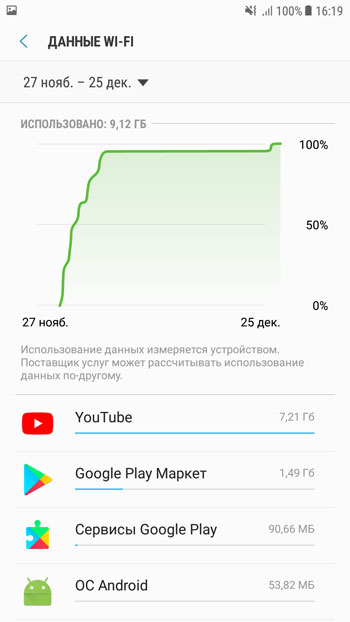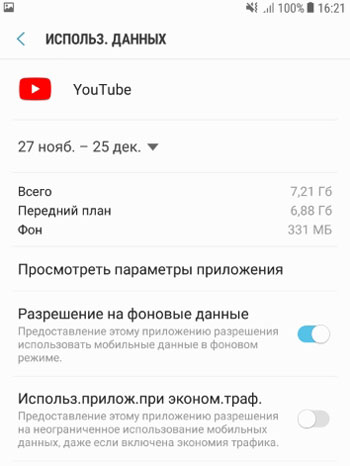Дата последнего обновления : 22-08-2022
Некоторые тарифы ограничивают объем интернет-трафика: когда объем израсходован – доступ в интернет ограничивается до тех пор, пока не будет внесена оплата.
Ряд приложений расходует интернет-трафик даже в фоновом режиме, когда Вы ими не пользуетесь.
Функция «Экономия трафика» запрещает приложениям делать это, и таким образом расход снижается.
Функция экономия трафика доступна на смартфонах с Android 7 и выше.
Как включить режим экономии трафика
1
Откройте меню Настройки > Подключения > Использование данных
2
Выберите пункт Экономия трафика, включите функцию.
3
Начиная с ОС Android 9, Вы можете разрешать приложениям расходовать трафик даже при включенном режиме экономии. Для этого нажмите на строку «Использ. прилож. при эконом. траф.» и выберите нужные Вам приложения.
Помогите нам стать лучше. Нажмите кнопку отправки ниже и мы увидим вашу оценку статьи. Спасибо!
Благодарим за отзыв!

При использовании одного из лучших телефонов Samsung Galaxy, функция мониторинга передачи мобильных данных поможет вам избежать снижения скорости или крупных счетов. Вы можете установить ограничение скачиваемых данных (Лимит трафика) для вашего ежемесячного цикла (переход к статье) или включить режим Экономия трафика, чтобы уменьшить скачку данных приложениями в фоновом режиме.
В любой свежей версии Android (начиная с версии ОС Android 7.0 2017 года) смартфон имеет инструмент системного уровня под названием Data Saver (по-русски «Экономия трафика»), который не позволяет большинству приложений скачивать мобильные данные из Интернета, если они не открыты на вашем экране и активно не используются. Это означает, что приложения не смогут ничего делать в фоновом режиме, в том числе получать и уведомлять вас о новых сообщениях, если вы не подключены к сети Wi-Fi (или вы вручную добавляете их в список исключений). И даже приложения, которые вы сейчас активно используете, часто будут вынуждены корректировать своё поведение, чтобы использовать меньше данных.
Конечно, это суровая мера, но если вы хотите ограничить передачу данных по сотовой сети, пусть даже временно, то об этом стоит подумать. Вы можете найти службу «Экономия трафика» на устройствах Samsung, в разделе «Подключения» в области с надписью «Использование данных».
К счастью, есть возможность исключить важные для вас приложения из режима Экономии трафика. На той странице подраздела «Экономия трафика» вы можете нажать на опцию «Использовать данные в режиме экономии трафика». Выберите нужные приложения, такие как Сообщения или Электронная почта, которые могут использовать мобильные данные в фоновом режиме.
Далее мы опишем порядок включения функции «Экономия трафика» для смартфонов Samsung, на примере редакционного смартфона Samsung Galaxy A50 с ОС Android 11 One UI 3.1.
Инструкция по включению функции Экономия трафика для смартфонов Samsung
1. Откройте приложение Настройки телефона, нажав на значок «Настройки» на экране приложений.
На основной странице Настроек телефона нажмите на первую позицию «Подключения».
2. В разделе «Подключения» необходимо открыть подраздел «Использование данных».
А после, находясь в подразделе «Использование данных», нажать на позицию «Экономия трафика».
3. Для включения функции «Экономия трафика» нужно нажать на переключатель этого пункта. Включаем функцию.
4. Когда вы захотите отключить её, вернитесь на эту страницу и нажмите ещё раз на переключатель, чтобы перевести его в выключенное положение.
5. Некоторым приложениям для нормальной работы необходим постоянный доступ к Интернету. Поэтому в режиме экономии трафика можно исключить некоторые приложения из ограничений.
Чтобы разрешить приложениям использовать данные даже при включенном режиме «Экономия трафика», нужно на этой странице нажать на пункт «Использовать данные в режиме экономии трафика». Теперь перед вами весь список приложений, которым можно предоставить неограниченный доступ к Интернету при включённом режиме «Экономия трафика».
Для удобства работы со списком приложений можно нажать на значок «Три точки» вверху экрана, после чего появится меню из двух позиций:
— Показать системные приложения,
— Сначала разрешённые приложения.
Для пополнения списка исключенных приложений при работе в режиме «Экономия трафика», найдите нужное приложение и включите его переключатель, нажав на него.
Включение функции Экономия трафика на смартфоне Samsung Galaxy поможет вам управлять потреблением интернет-данных, когда ваш телефон не подключен к сети Wi-Fi. Кроме того, это может помочь вам увеличить время автономной работы, если вы путешествуете и у вас нет быстрого доступа к зарядному устройству. Не стесняйтесь экспериментировать со списком исключений, и вы обязательно увидите положительные результаты.
Скорость мобильного интернета уже давно выросла до вполне комфортного уровня, а стоимость трафика стала относительно небольшой. Но, конечно, это не повод тратить его налево и направо, тем более, что действительно безлимитные тарифы даже в наше время стоят совсем немало, а современные веяния таковы, что уже скоро они могут просто исчезнуть из тарифов операторов. Поэтому многие пользователи начали задумываться о том, как отключить режим экономии трафика.
Для этого в современных смартфонах предусмотрено множество разных вариантов. Это и банальные права доступа отдельным приложениям на выход в интернет, и запрет на их обновление через мобильную сеть, и лимит трафика, который можно установить вручную. Но самая интересная и эффективная функция по сохранению драгоценных мегабайт — экономия трафика. Правда, иногда она лишь вредит, мешая приложениям нормально работать в фоновом режиме. И сегодня мы расскажем, как отключить экономию трафика на телефоне.
Содержание
- Отключаем экономию трафика на Андроид
- Экономия трафика в браузерах
- Экономия трафика в других приложениях
- Итоги
Отключаем экономию трафика на Андроид
В зависимости от используемой вашим смартфоном оболочки, функция экономии трафика может скрываться в разных местах.
В телефонах realme
- Зайдите в «Настройки» смартфона и выберите пункт «SIM-карты и мобильные данные»
- Кликните на пункт меню «Трафик данных» -> «Экономия трафика»
- Переведите ползунок напротив надписи «Экономия трафика» в положение «Выкл».
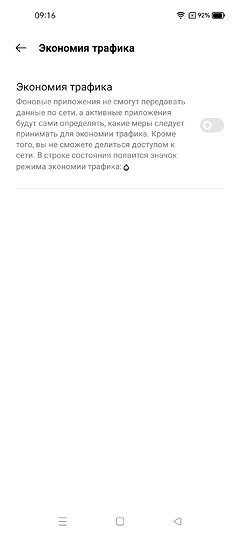
Если же вы часто переходите из одного режима в другой, то куда удобнее вывести нужную кнопку в шторку уведомлений. Для этого откройте шторку движением пальца вниз от верхнего края экрана и войдите в ее настройки. Здесь вам нужно будет найти кнопку «Экономия трафика» среди неиспользуемых и перетащить ее в рабочую область активных кнопок.
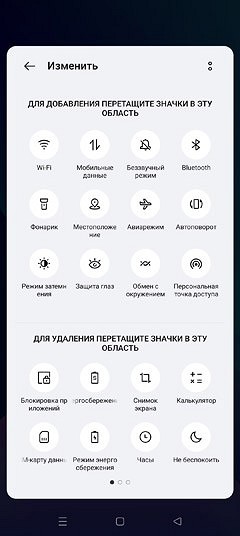
Теперь каждый раз, как вам нужно будет отключить режим экономии трафика или включить его, останется лишь открыть шторку уведомлений и нажать нужную кнопку.
В телефонах Samsung
Для того, чтобы отключить экономию трафика на Самсунге:
- Зайдите в «Настройки» смартфона и выберите там пункт «Подключения».
- Найдите там пункт меню «Использование данных» -> «Экономия трафика».
- Переведите ползунок напротив надписи «Экономия трафика» в положение «Выкл».
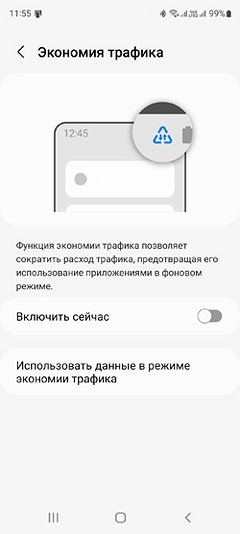
Как вы видите, несмотря на разное расположение нужной нам настройки, все вполне логично. В подавляющем большинстве случаев ответ на вопрос о том, где находится экономия трафика, достаточно прост: ее стоит искать в пункте меню, отвечающем за работу SIM-карт и передачу данных. Впрочем, есть и более простой способ — просто зайдите в настройки смартфона и введите в поле поиска слово «Экономия». Система сама подскажет вам расположение нужного пункта меню.
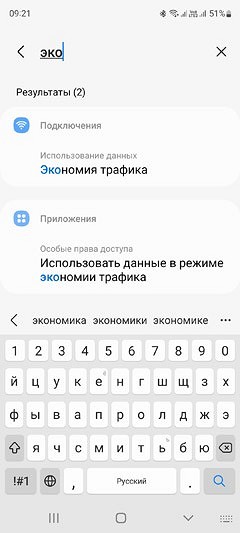
Кроме того, даже в режиме экономии трафика вы можете указать приложения, которые смогут использовать мобильный интернет без ограничений. И в большинстве случаев такой способ предпочтительнее полного выхода из режима экономии.
Экономия трафика в браузерах
Функция экономии трафика есть не только в самой операционной системе, но в браузерах. Причем в последних принцип ее работы сильно отличается от того, что мы описали. В режиме Турбо (часто так называется экономия трафика в браузерах) веб-страницы сначала загружаются на серверы разработчика браузера. Они сжимают весь мультимедийный контент страницы, после чего передают его в браузер на смартфоне пользователя.
Из-за сильного сжатия вес страницы заметно уменьшается, благодаря чему ее загрузка происходит намного быстрее, ну а помимо снижения времени открытия сайта вы получаете еще и экономию трафика. Минус такого подхода очевиден — качество изображений и видео сильно ухудшится. Зато вы сможете комфортно работать в сети даже при очень медленном доступе в интернет.
Кстати, еще одним интересным итогом работы режима Турбо станет сокрытие вашего реального IP-адреса. Сайт, на который вы заходите, будет видеть IP сервера, а не ваш.
К примеру, для включения или отключения экономии трафика в Chrome, зайдите в настройки браузера и найдите там пункт меню Спец. возможности, после чего поставьте галку напротив пункта «Упрощенный просмотр веб-страниц». Подобным же образом можно отключить режим экономии трафика в Яндекс Браузере.
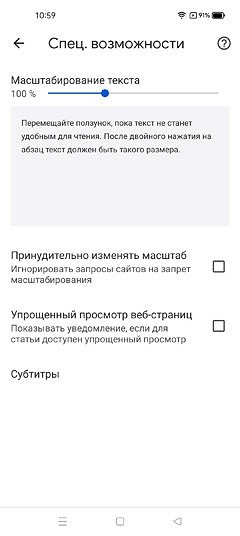
Экономия трафика в других приложениях
Есть функция экономии трафика и в других популярных приложениях. К примеру, на YouTube она скрывается в настройках приложения. Причем при нажатии на этот пункт в настройках вы сможете выбрать способ экономии трафика. Вы можете просто снизить качество видео или отключить возможность предпросмотра роликов через мобильный интернет, а можете разрешить просмотр видео только через Wi-Fi. Есть здесь и возможность выбора качества каждого ролика, что также позволит сэкономить немного трафика, когда это нужно.
Экономия трафика в Google Картах
Как таковой функции экономии трафика здесь нет. Но вы вполне можете переключиться на использование офлайн-карт, тем самым сэкономив немало мегабайт. Главное при поездке в другой город не забудьте заранее загрузить его карту, иначе все ваши труды могут пойти насмарку.
Экономия трафика в Google Фото
Сервис Google Фото чрезвычайно популярен среди пользователей Android, позволяя автоматически загружать в облако отснятые ими фото и видео. Но, если разрешить работу сервиса без ограничений, он быстро может исчерпать весь доступный вам лимит трафика. Поэтому лучше всего позволить ему синхронизировать данные только через Wi-Fi. На наш взгляд, это отличный способ экономии трафика на Андроид.
Для этого найдите в настройках сервиса пункт «Автозагрузка и синхронизация» и тапните на «Мобильный трафик». Здесь вы можете как установить лимит трафика, который сервис будет использовать каждый день, так и полностью запретить ему синхронизацию через сеть сотовой связи.
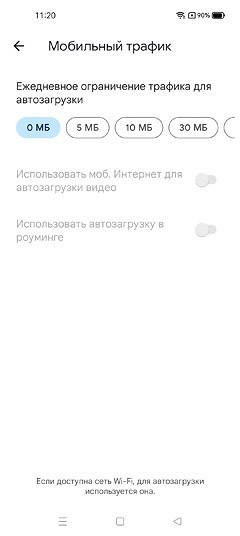
Экономия трафика в музыкальных стриминговых сервисах
Большинство музыкальных стриминговых сервисов позволяют сохранять треки для их прослушивания офлайн. Поэтому для экономики трафика просто закачайте ваши любимые плейлисты через Wi-Fi и слушайте их в дороге, не тратя драгоценный трафик.
Помимо этого многие подобные сервисы дают возможность снижать качество музыки. Это имеет смысл, если большую часть времени вы пользуетесь мобильным интернетом и вдвойне оправданно при прослушивании музыки через не самые дорогие наушники — они все равно не смогут раскрыть весь потенциал треков в высоком качестве, так почему бы не сэкономить немного трафика?
Итоги
Функция экономии трафика есть практически во всех смартфонах под управлением Android и во многих популярных приложениях. Но часто она не просто не нужна, а еще и может привести к некорректной работе приложений. Поэтому сегодня мы рассказали о том, как выключить экономию трафика. Ну и, соответственно, включить ее, если она вам необходима. Благо, как вы убедились, это можно сделать за считанные секунды.
Читайте также
- Ускоряем Wi-Fi: как найти свободный канал и забыть о сбоях
- Как узнать, как ты записан в телефоне у других людей: простые способы
В то время как большинство операторов предлагают неограниченные данные в своих ежемесячных планах, есть некоторые, которые по-прежнему ограничивают использование сотовых данных. Поскольку в фоновом режиме работают десятки лучших приложений и сервисов Android, у вас может довольно быстро закончиться ежемесячный мобильный трафик. Таким образом, вместо того, чтобы ежемесячно платить за дорогой мобильный интернет, вы можете включить режим экономии трафика на своем самом бюджетном телефоне Android и запретить приложениям потреблять данные в фоновом режиме. Вот как вы можете с легкостью начать сохранять свои данные.
Что такое экономия трафика на Android?
Google представила функцию экономии трафика в версии Android 7.0. Раньше поисковый гигант предлагал облегченный режим в Google Chrome, чтобы блокировать изображения и сохранять до 70% данных. Поскольку стоимость мобильных данных со временем снизилась, Google удалила облегченный режим в Chrome 29 марта 2022 года.
Режим экономии трафика ограничивает объем данных, которые ваши установленные приложения могут использовать в фоновом режиме. Если ваш телефон не подключен к сети Wi-Fi или часто остается вне зоны действия сети Wi-Fi, для правильной работы он переключается на мобильные данные.
Некоторые приложения для потоковой передачи видео и обмена мгновенными сообщениями могут потреблять аномальные данные в фоновом режиме. Когда вы включаете экономию трафика на своем телефоне Android, эти приложения не могут подключаться к Интернету в фоновом режиме. Вы должны открыть приложение, чтобы получать обновления.
Поскольку установленные приложения не могут обновляться в фоновом режиме, активный режим экономии трафика также продлевает время автономной работы телефона Android.
Мы используем скриншоты с телефонов Xiaomi и Samsung в следующих шагах. Шаги могут отличаться на телефонах Android от Oppo, Vivo, Pixel и OnePlus.
Включите режим экономии трафика на большинстве телефонов Android
Вы можете включить режим экономии трафика в настройках или получить к нему доступ из меню быстрых переключателей. Следуйте инструкциям ниже.
- Откройте «Настройки» на своем телефоне Android.
- Выберите Сеть и Интернет или SIM-карты и мобильные сети, в зависимости от телефона.
- Коснитесь Экономия трафика.
- Включите переключатель «Использовать экономию трафика ».
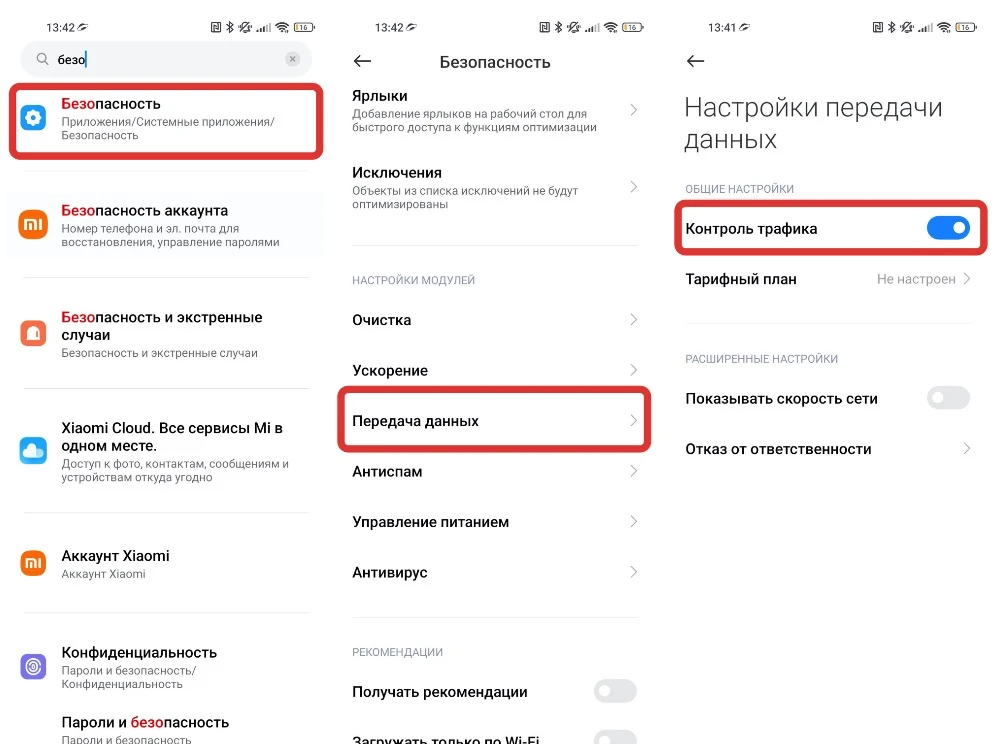
Вы должны предоставить неограниченный доступ к данным основным приложениям, таким как WhatsApp, Gmail, Slack и другим рабочим приложениям, чтобы не пропустить ни одного важного оповещения от таких приложений.
- Откройте меню «Экономия трафика» в настройках Android (проверьте действия, описанные выше).
- Выберите Неограниченные данные .
- Включите неограниченный доступ к данным для соответствующих приложений, чтобы они нормально работали даже в активном режиме экономии трафика.
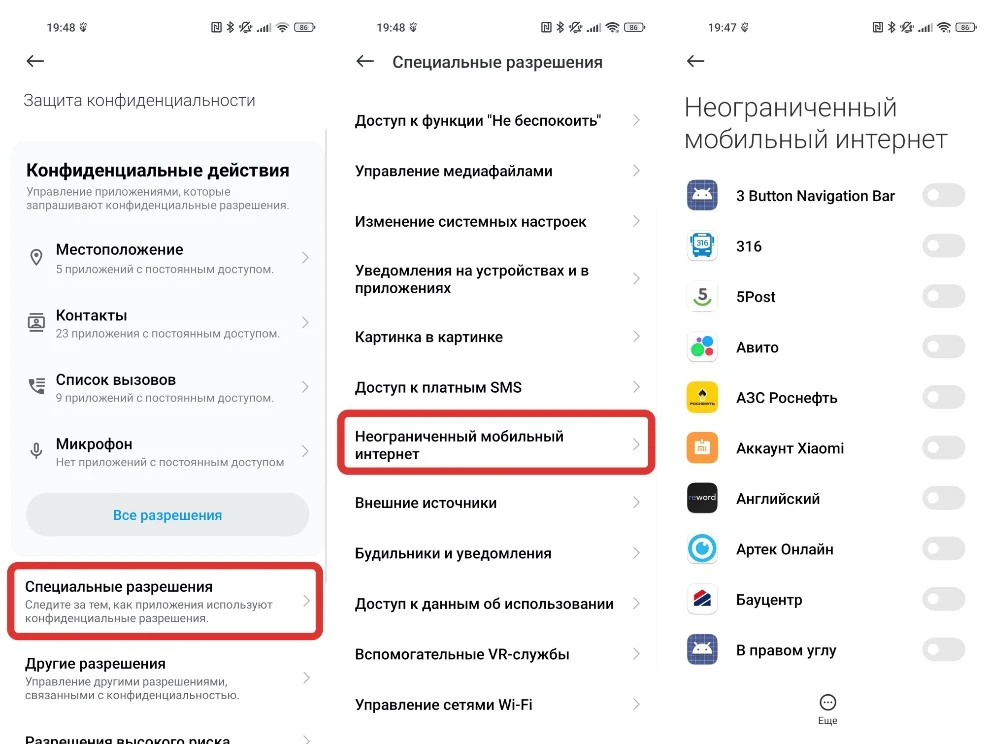
Вы также можете получить доступ к режиму экономии данных с помощью быстрых переключателей.
- Проведите вниз от главного экрана, чтобы открыть центр уведомлений.
- Снова проведите пальцем вниз, чтобы развернуть меню быстрых переключателей.
- Коснитесь маленького значка карандаша в правом нижнем углу.
- Найдите переключатель «Экономия трафика» . Удерживайте и перетащите, чтобы добавить плитку экономии трафика вверху.
- Нажмите кнопку «Назад» , чтобы перейти в режим экономии трафика на вашем телефоне Android одним движением.
Настройте режим экономии трафика на телефонах Samsung
Samsung использует скин программного обеспечения One UI на своих телефонах. Меню настроек One UI отличается от стандартного Android. Вот шаги по настройке режима экономии трафика на телефонах Samsung.
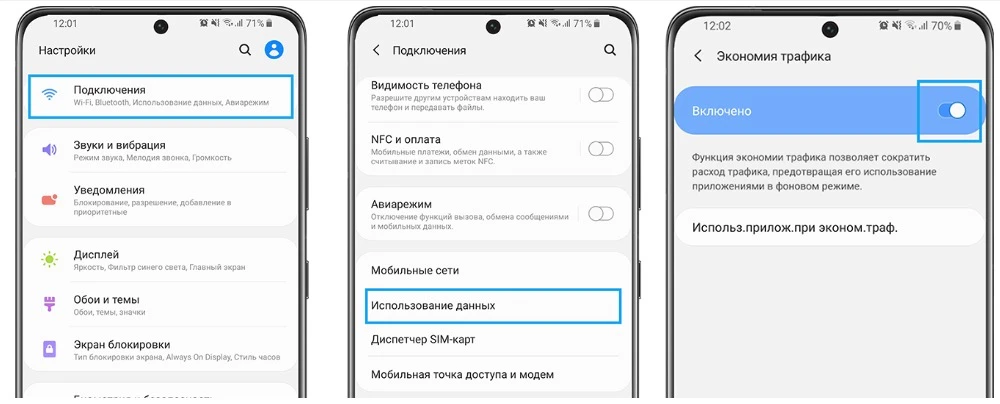
- Откройте «Настройки» на телефоне Samsung.
- Выберите Подключения .
- Нажмите «Использование данных» и выберите «Экономия трафика» в следующем меню.
- Включите режим экономии трафика .
- Выберите «Разрешено использовать данные», пока в меню «Экономия данных».
- Сделайте исключение для соответствующих приложений из следующего меню.
Включить режим ультрасбережения данных на телефонах Samsung
Режим ультрасбережения данных сжимает данные для экономии сотовых данных. Он автоматически блокирует доступ к данным для всех приложений в фоновом режиме. Вот как это сделать.
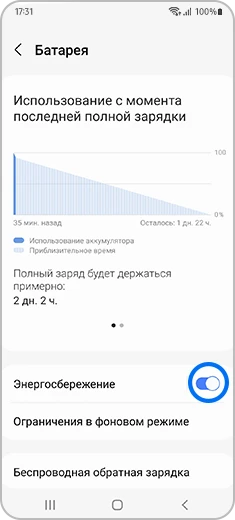
- Откройте «Использование данных» в настройках Samsung (проверьте шаги, описанные выше).
- Выберите режим «Ультра» для экономии трафика .
- Включите переключатель.
- Включите сжатие данных и исключите основные приложения из того же меню.
- Нажмите + и добавьте до шести приложений, которые могут использовать сотовые данные в фоновом режиме.
Уменьшить использование мобильных данных на Android
Среди всех новых функций и небольших улучшений в Android 13 мы не видели, чтобы Google вносил какие-либо изменения в режим экономии данных. Перед включением функции проверьте, сколько сотовых данных ваш телефон использовал в текущем цикле.
gorbanhttps://xpcom.ru
Старший редактор xpcom.ru. Ему нравится все, что связано с технологиями, включая планшеты, смартфоны и все, что между ними.
Опция “Использования данных” показывает статистику использования мобильного трафика и данных Wi-Fi. Это весьма полезно, когда на вашем тарифном плане нет безлимитного интернета.
Содержание
- Где посмотреть статистику трафика?
- Экономия трафика
- Использование мобильных данных
- Использование данных по Wi-Fi
- Ограничения в сетях
Где посмотреть статистику трафика?
Заходим в Настройки – Подключения – Использование данных.
Как видим использование мобильного трафика за последний месяц – 0 мегабайт (я использовал только wi-fi). При этом у меня стоит предупреждение об использовании трафика сверх установленного порога 2 Гб. Это нужно, чтобы не слить все деньги на телефоне (а в международном роуминге не уйти в огромный минус). При достижении порога в 2 Гб трафика за последний месяц система выдаст предупреждение. А дальше можно перейти на домашний wi-fi.
Экономия трафика
Если у вас ограниченный пакет мобильного интернета, советую включить эту опцию. Сервис ораничивает передачу и прием данных в фоновом режиме для некоторых выбранных приложений. Кроме того, программы, которые используют интернет, смогут получать доступ к мобильному трафику реже, чем обычно. Например, при открытии сайта не будут загружаться картинки, пока вы их не коснетесь.
Включить экономию трафика просто. В меню Использование данных – Экономия трафика.
Дополнительно можно задать приложения, которых данное ограничение не коснется, т.е. они и дальше будут использовать мобильный трафик неограниченно. Для этого заходим в меню “Использование приложений при экономии трафика” и активируем нужные программы.
Использование мобильных данных
Здесь же в настройках использования данных можно установить периодичность оплаты (по тарифному плану оператора) для удобства формирования статистика использования мобильного трафика. Обычно это 1 число каждого месяца.
Следующая опция “Предупреждение о перерасходе”. Устанавливайте значение, исходя из пакета интернета на вашем тарифном плане. У меня это 2 Гб в месяц. При достижении порога выскочит предупреждение о перерасходе.
Соответственно, можно отключить мобильный интернет при достижении порога. За это отвечает опция ниже “Ограничение трафика”. Т.е. когда будет достигнуто значение в 2Гб в этом месяце, использование мобильных данных будет отключено.
Можно не ставить эту опцию, а сразу задать ограничение трафика, например, в 4 Гб.
Использование данных по Wi-Fi
Здесь же в меню отображается статистика передачи данных по беспроводной сети Wi-Fi за последний 28 дней. При это расписывается, какие приложения сколько трафика израсходовали. У большинства это будет youtube, как и у меня.
Далее каждой программе можно задать настройки на использование трафика. Просто тапните по приложению, откроется новое окно.
Можем запретить приложению использовать мобильный трафик в фоновом режиме. И дополнительно разрешить получение/передачу мобильных данных, даже если включена экономия трафика. Не советую включать эту опцию.
Ограничения в сетях
Эта опция позволяет запретить приложениям, работающим в фоновом режиме, использовать выбранные беспроводные сети Wi-Fi. Приложения также будут отображать предупреждения, прежде чем использовать эти сети для загрузок большого объема данных (торренты, например).
Лучше вообще не заморачиваться с этой опцией.